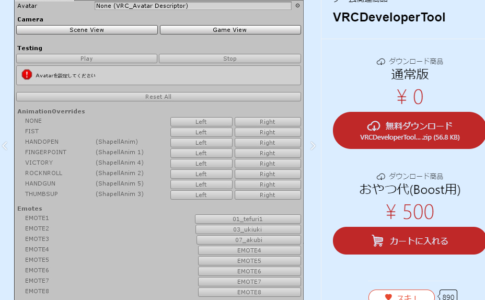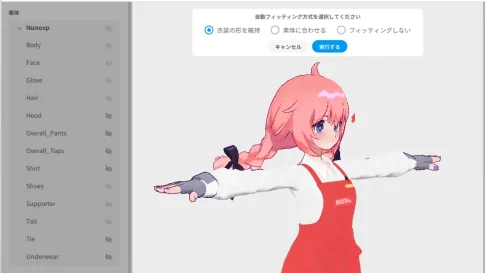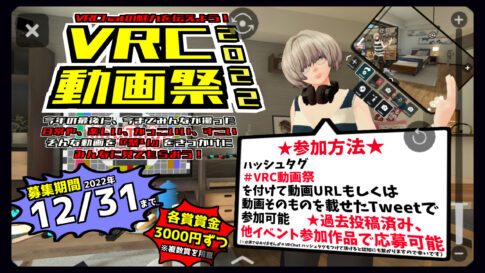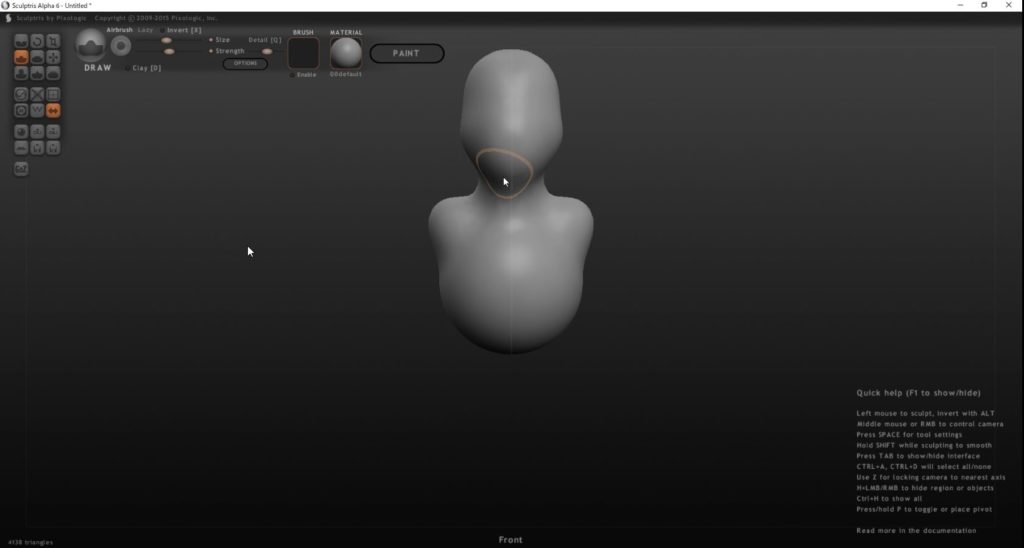
目次
ご挨拶
こんにちは!
VRChatプレーヤーのひーろーです
皆さん、オリジナルアバターって欲しくないですか?
それも、Boothで売っているアバターではなく、自分だけの完全オリジナルモデルが欲しいですよね・・・!
その夢、なんと20分で叶うんです。
そんな夢のような話をこの記事では紹介したいと思います。
え!!22分でオリジナルアバターを!?
使うもの① Sculptris
今回はフリーソフトのモデリングソフト、Sculptris(スカルプトリス)を使用します。
粘土をこねるようにモデリングできるわかりやすいソフトです。しかも無料!
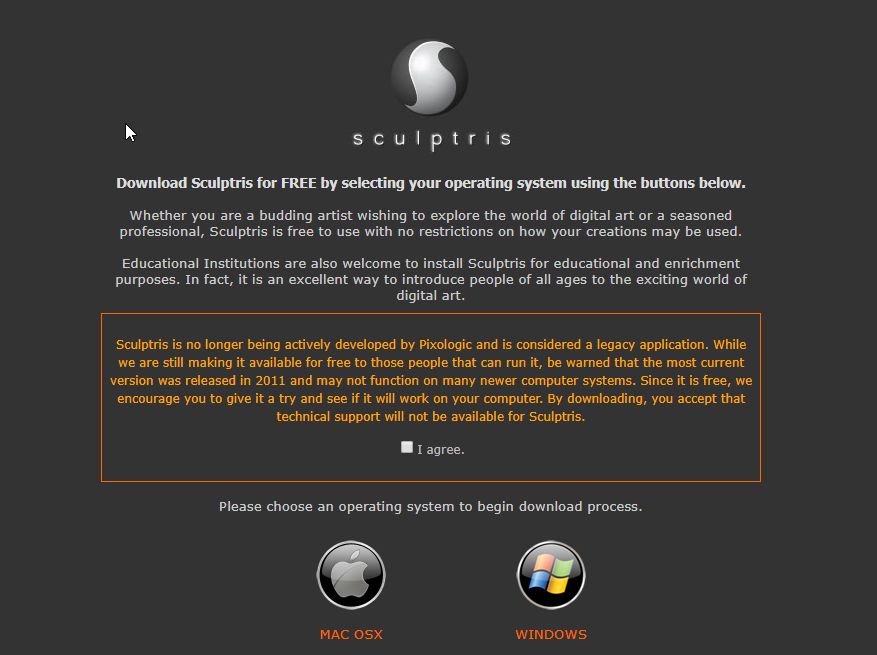
http://pixologic.com/sculptris/emails/operating-system.php
上記のリンクに飛んで、利用規約を確認して、「I agree」の左の四角にチェックを入れて、
お使いのOSのマークをクリックします。
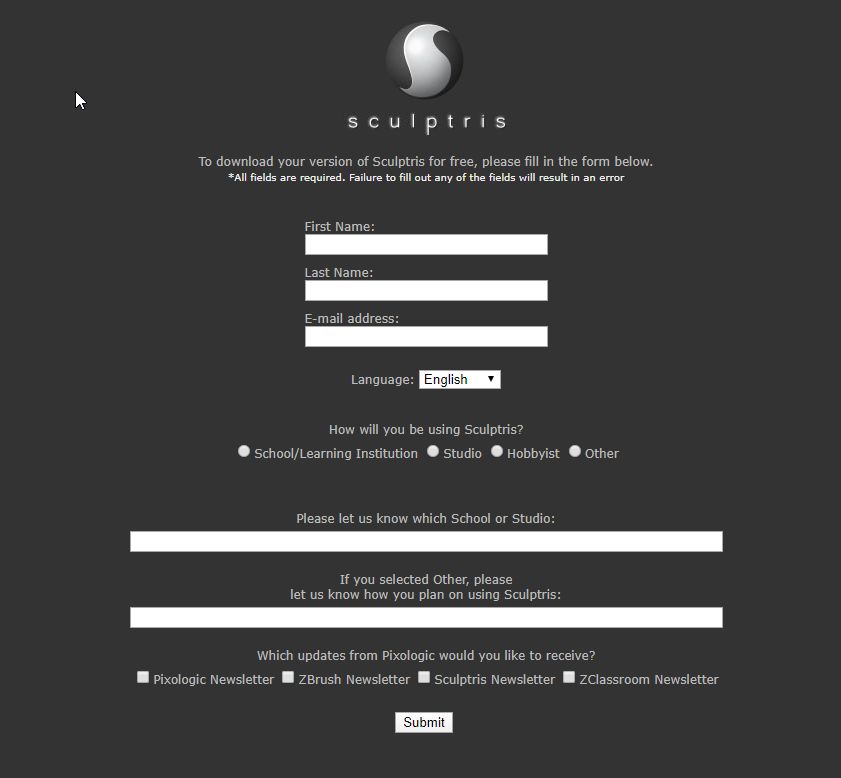
OSのマークをクリックすると、この画面になります。
上から順番に、
- 名前
- 苗字
- メールアドレス
- 言語(Japaneseにする)
- どうやってスカルプトリスを知りましたか?という質問(Otherでいいと思います。)
- どこのスタジオ・学校ですか?(空のままでいいと思います。)
- 何のためにスカルプトリスを使いますか?(「VRChat」と入力したらいいと思います。)
- どのニュースレターが欲しいですか?(基本的に広告メールなのでチェックはご自由にです。)
上記を入力して、「Submit」ボタンを押すと次の画面に映ります。
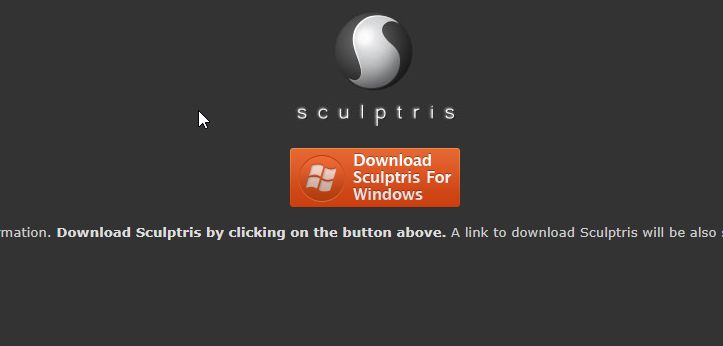
中央のオレンジ色のボタンを押すとインストーラーがダウンロードできます。
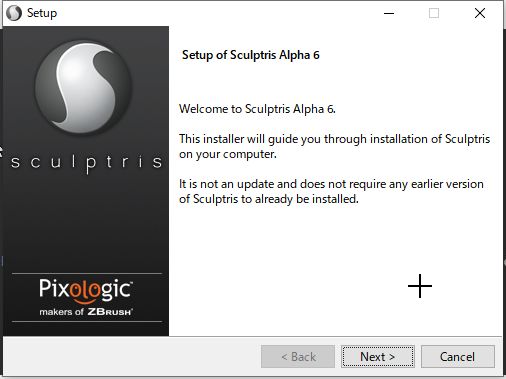
インストーラーとしては単純なものなので、すぐにインストールできるはずです。
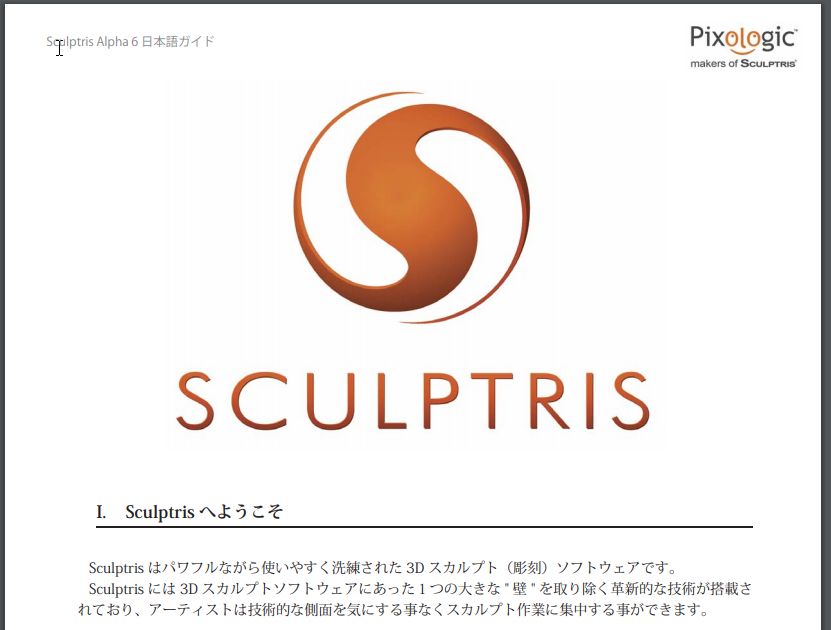
なんと、Sculptrisは日本語のマニュアルが無料で公開されています。
https://oakcorp.jp/zb/Sculptris_Alpha6_JPDOC.pdf
上記のURLをクリックすると、PDFが開けます。
ここを読めば基本的な動作が理解できます。
ただ、非常にわかりやすいソフトなので、流し読みでも結構です。
まずは起動して使ってみて、わからないところがあったら読む。程度で良いと思います。
使うもの② Mixamo
Mixamo(ミクサモ)は、グラフィックソフトで有名なAdobe社が提供しているオートリギングサービスです。
リギングというのは、モデルデータに、どこが腕や足などの情報を埋め込むことのことです。
これがないとVRChat上では人型として扱えないので、歩くモーションなどをつけることができません。
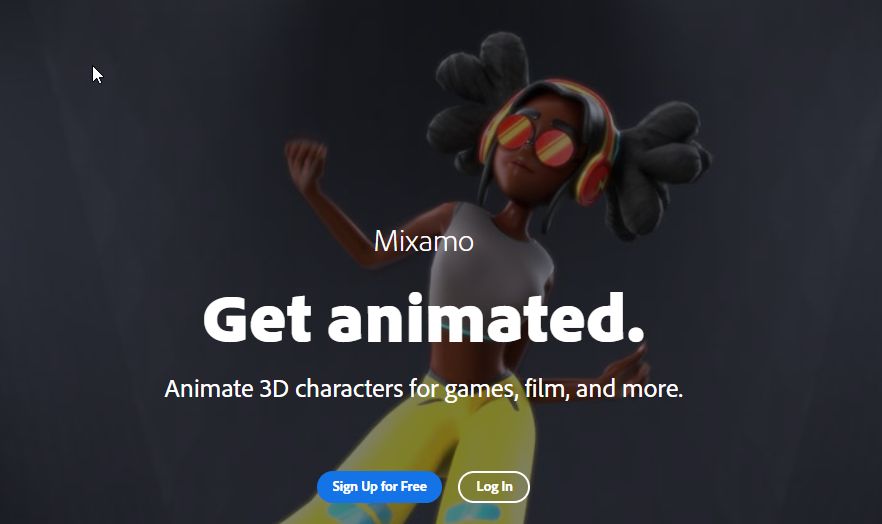
上記のリンクをクリックするとMixamoのページが開きます。
「Sign Up for free」をクリックしてまずは登録しましょう。
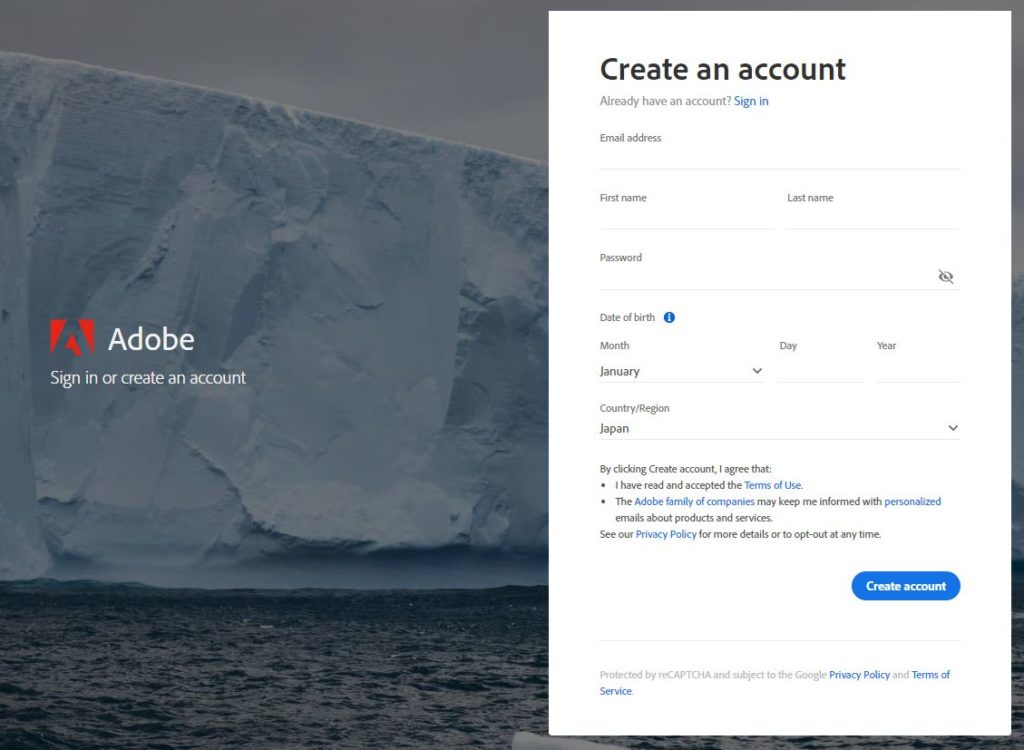
ユーザー情報を入力していきます。
上から順に、
- メールアドレス
- 名前(ひだり)
- 苗字(みぎ)
- パスワード
- 生年月日
- 場所(Japan)
以上を入力したら「Create Account」をクリックします。
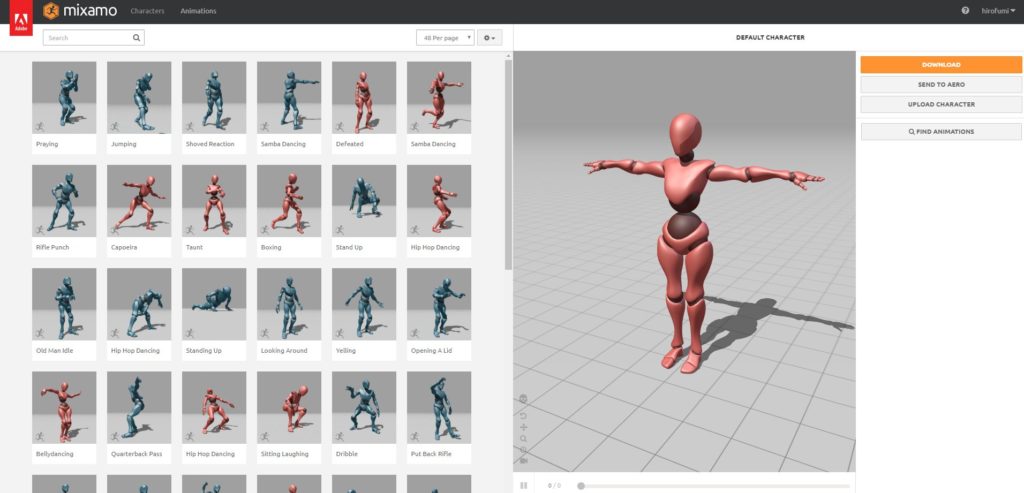
アカウントが正常に作られると、このような画面に移行します。
あとで使うので今は閉じてしまってOKです。
Sculptrisでモデリング(9分)
動画のように、人型の何かを作ってみましょう!
僕はこんな感じでしたが皆さんはもっとかっこいいものを作れているでしょう。
簡単な操作説明は以下の通りです。
- マウスホイールでズーム、パン。(表示が変わるだけで実際に大きくはならない)
- 右クリックしながらマウスを移動させると、見る方向が変わる。
- 球体をクリックすると盛る(デフォルトのDrawモードでは。)
- 球体をShiftを押しながらクリックすると押し気味に撫でて凹凸が減る
- 球体をAltキーを押しながらクリックすると、強い力で凹む。
- Shiftキーを押しながらホイールを回すと、クリックしたときに盛る範囲が広く/狭くなる。
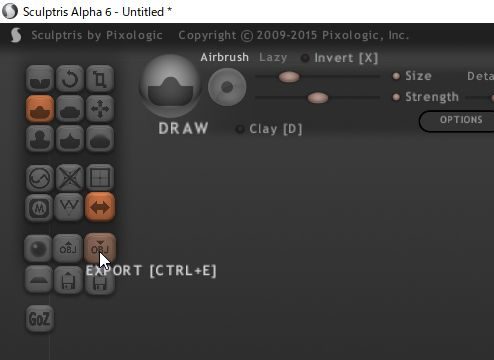
モデリングが完了したら、画像で示してあるボタンをおして、「.obj」形式でファイルを保存しましょう。
Sculptrisで作業内容をすべて保存する場合(後日続きを行いたい場合など)は、
その下のフロッピーディスクのマークをクリックすると保存できます。
後日、続きを行いたい場合はSculptrisを開いてフロッピーディスクのマークの左の方をクリックすれば、
保存した続きから作業を再開できます。
Mixamoでリギング(3分)
Mixamoのページに飛びます。
「Upload Character」で、「.obj」ファイル形式で保存したキャラクターモデルをアップロードします。
アップロードしたら、自動的に人型と判断するための手がかりとして、
上から順にどの位置に、
- あご
- 手首
- ひじ
- ひざ
- 股間
がついているのかを〇で設定します。
そのあとはやや時間がかかりますが、待つだけでOKです。
その間自分のキャラクターがくるくる回ります。
それが完了したら、動画の通り左上のポーズ一覧から「T-pose」を検索して選択します。
右側の「Download」をクリックして、「.fbx」ファイルをダウンロードします。
Mixamoを使った作業はここで終わりです。
Unityで調節・アップロード(9分)
VRCSDKをインポートする
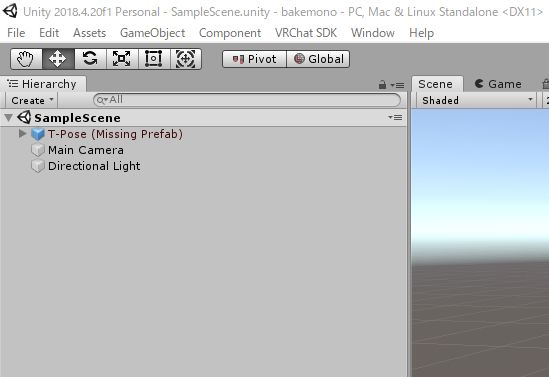
左上の「Assets」をクリックして「Import Package」、「Custom Package…」をクリックします。
その後、最新のVRChat SDKをインポートします。
キャラクターモデルをインポートする
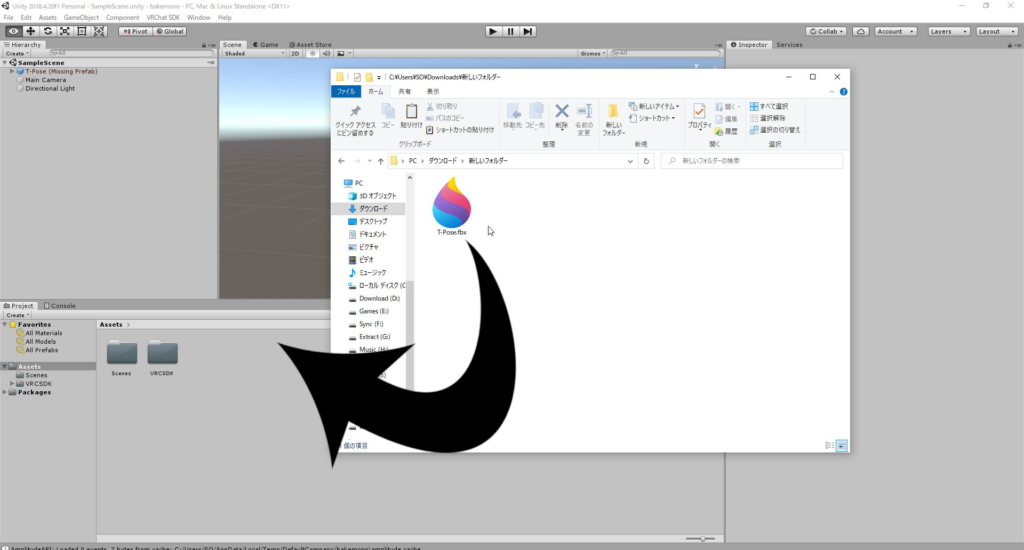
MixamoからダウンロードしたfbxファイルをUnityの下部分にドラッグアンドドロップします。
キャラクターモデルをシーンに配置する
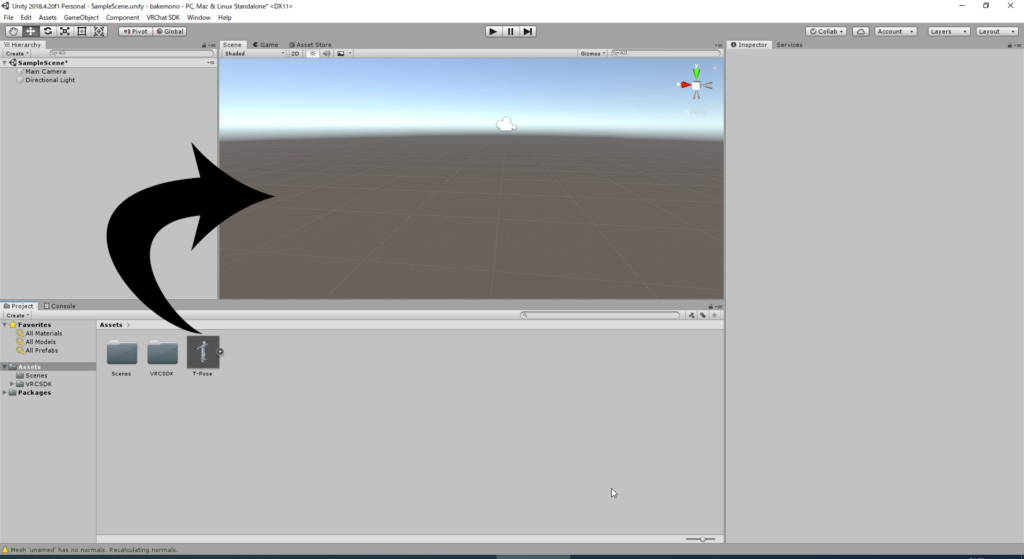
ドラッグアンドドロップでインポートしたfbxモデルファイルをシーンにドラッグアンドドロップして、
配置します。
スケールを設定する
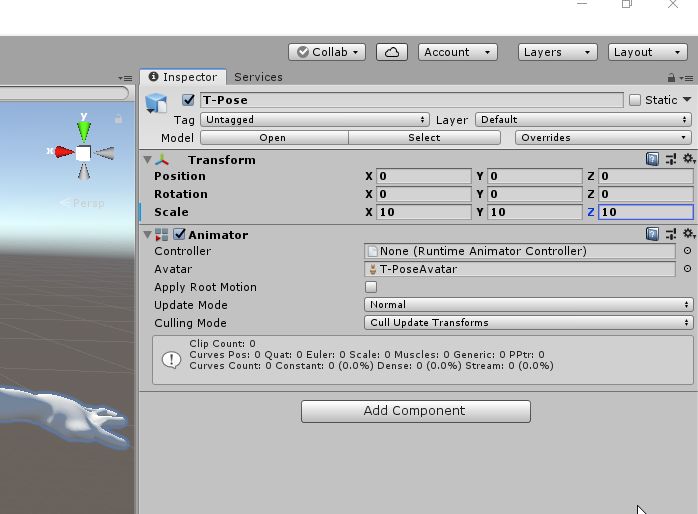
右上の「Transform」の中にある「Scale」の値3つをそれぞれ「10」程度にします。
人により、大きさが変わるのでこの値は調整してみてください。
マテリアルを設定する
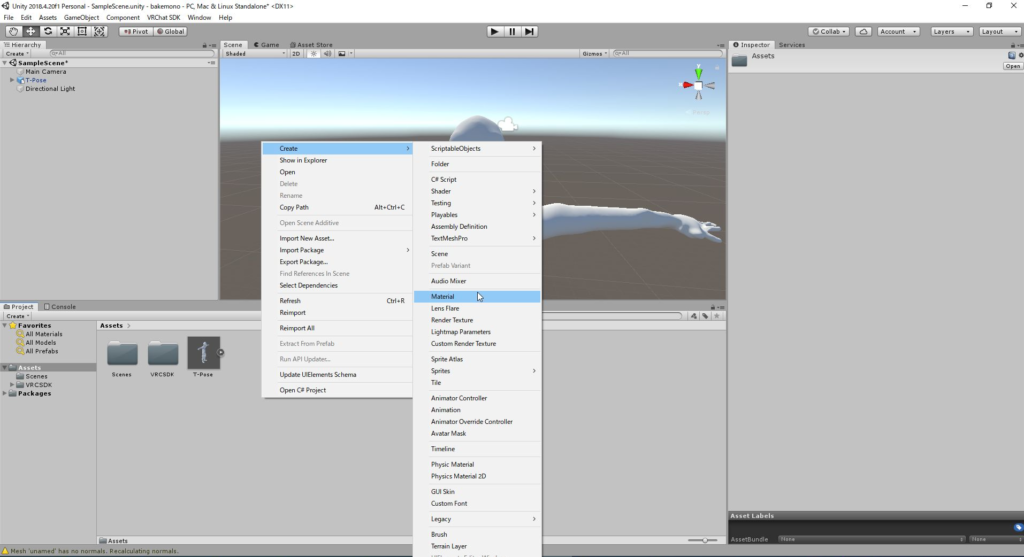
Unityの下の部分で右クリックして「Create」「Material」をクリックして、新しいマテリアルを作成します。
マテリアルをキャラクターモデルに適用する
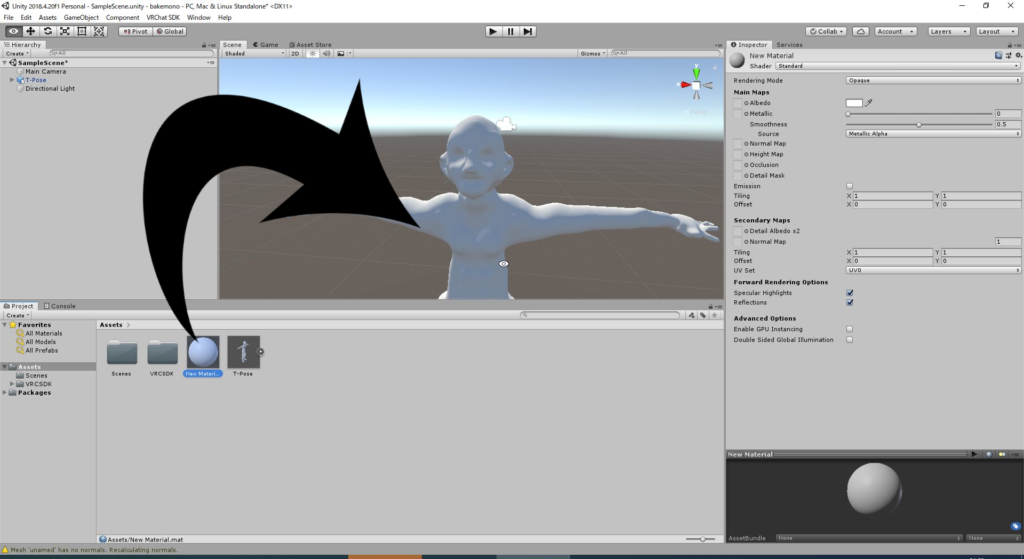
先ほど作成したマテリアルをキャラクターモデルにドラッグアンドドロップします。
これで、マテリアルが設定されました。
マテリアルの色と質感を変更する
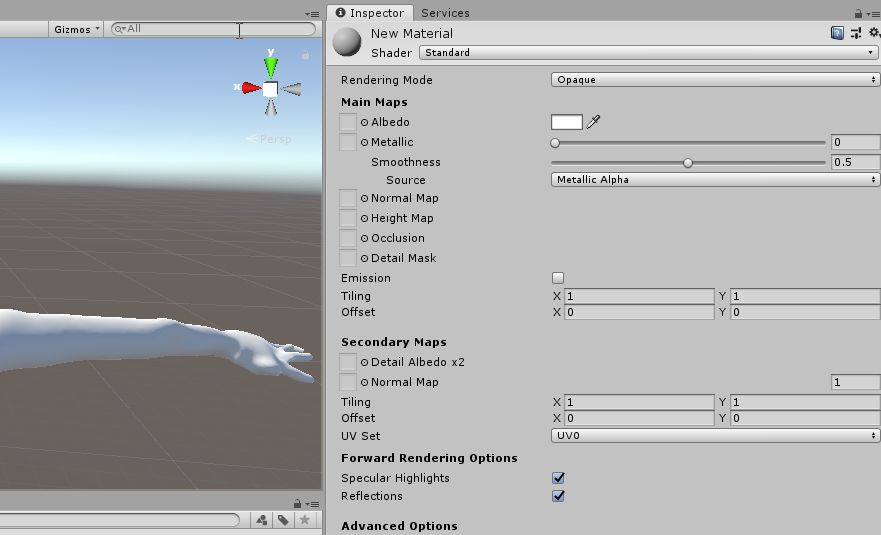
先ほど作成したマテリアルをクリックします。
右側の「Main Maps」の中にある「Albedo」の右をクリックすると色が変えられます。
VRC_AvatarDescriptorを追加する
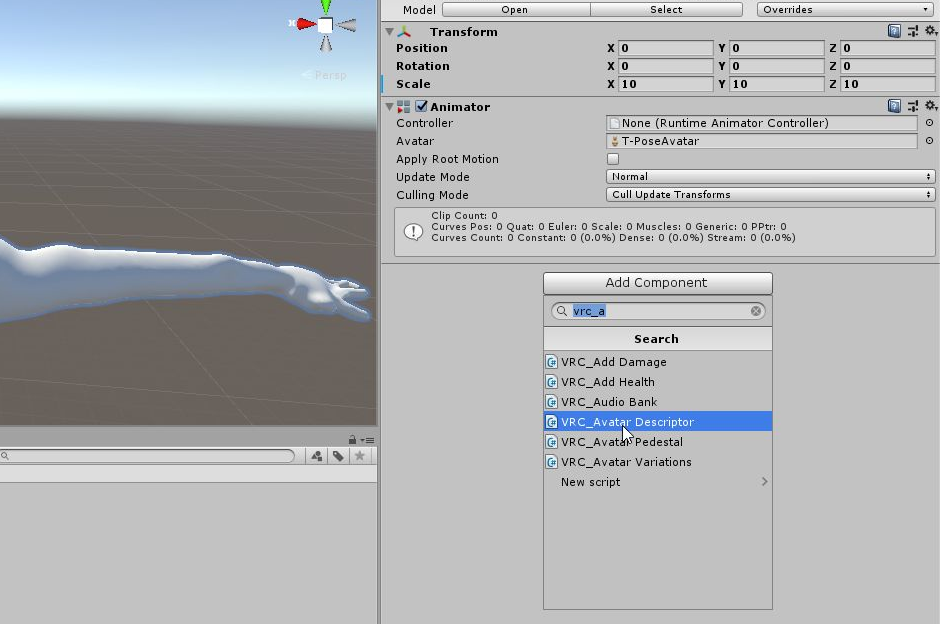
キャラクターモデルをクリックして右側の「Add Component」をクリックします。
「VRC_Avatar Descriptor」を検索して追加します。
視点を設定する
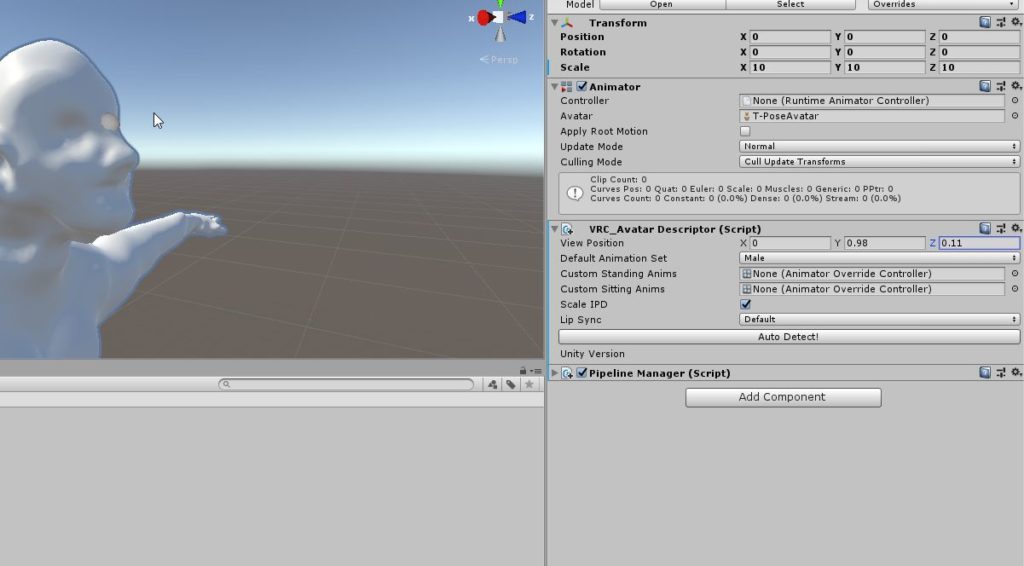
VRC_Avatar Descroptorの中の「View Position Set」の数値を調整します。
Xは左右なので触らなくて大丈夫です。Yは高さです。Zは奥行き(数値が大きいと手前に来ます。)
小さな球がSceneの中に表示されるので、それを参考に調整して、球がちょうど眉間に入るようにしましょう。
ボーンを設定する
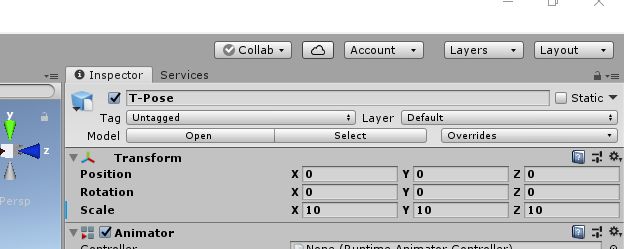
キャラクターモデルをクリックして、右上のModelの「Select」をクリックします。
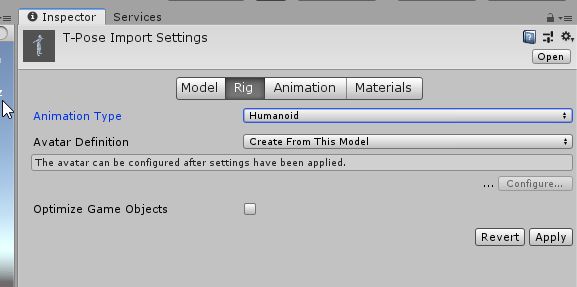
「Animation Type」を「Humanoid」に変更します。
その後、右下の「Apply」をクリックします。
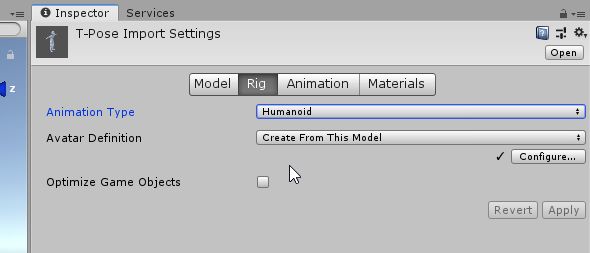
すると、右側の「Configure…」がクリックできるようになるので、クリックします。
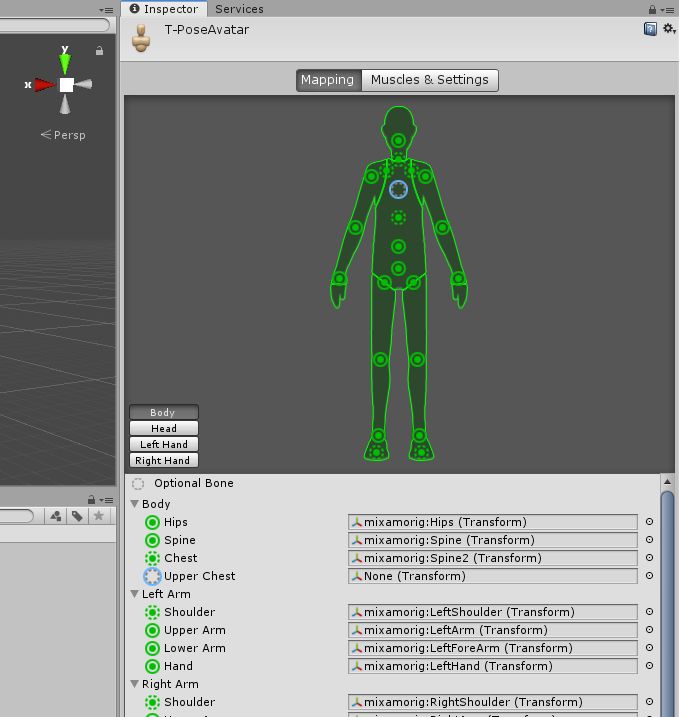
最初は、
Chestに「mixamorig:Spine1(Transform)」
Upper Chestに「mixamorig:Spine2(Transform)」
となっています。
それを画像のように、UpperChestは削除して、Chestに「mixamorig:Spine2(Transform)」を入れ、
Chestに「mixamorig:Spine2(Transform)」
Upper Chestに「None(Transform)」
とします。
完了したら右下の「Done」をクリックします。
VRChatにアップロード
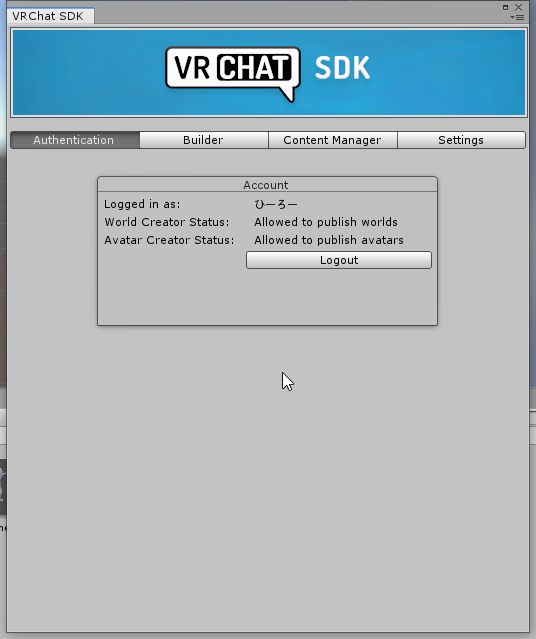
これで、VRChatにアバターとしてアップロードできるようになりました!
早速アップロードして使ってみましょう!!!
皆が思ってることに対する答え
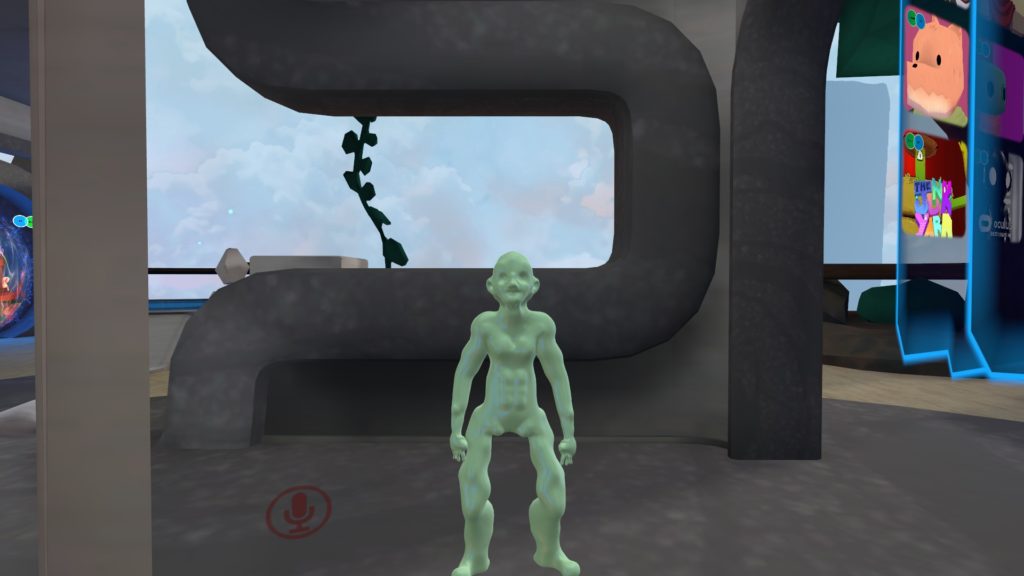
もちろん読者の皆さんが言いたいことはだいたい検討がついています。
こう言いたいのでしょう。
「僕は(私は)不気味な緑色のゴブリンになりたいわけじゃないよ!」
はい・・・最もです。
ですが、Mixamoの自動リギング機能のすばらしさ、Sculptrisの使いやすさが皆様に伝わったと思います。
ぜひ、皆様はSculptrisを使って、ゴブリンよりかわいいキャラクターを作ってください!
がんばって!
投稿者プロフィール
最新の投稿
 VRChat公式ニュース2021年9月17日アバターが見えない理由がわかるようになったよ!2021.9.16 VRChatアップデート情報
VRChat公式ニュース2021年9月17日アバターが見えない理由がわかるようになったよ!2021.9.16 VRChatアップデート情報 VR体験2021年2月27日『VR海外旅行体験』でスイスのグリュイエールに行ってきた話
VR体験2021年2月27日『VR海外旅行体験』でスイスのグリュイエールに行ってきた話 VR体験2021年2月5日おうちで海外旅行ができる時代がキテル!?『VR海外旅行体験』
VR体験2021年2月5日おうちで海外旅行ができる時代がキテル!?『VR海外旅行体験』 ゲーム・ソフト2020年12月11日ボイスチェンジャーアプリ「VOICEMOD」がサイバーパンクアップデート。
ゲーム・ソフト2020年12月11日ボイスチェンジャーアプリ「VOICEMOD」がサイバーパンクアップデート。